爱奇艺极速版怎么查看缓存路径?爱奇艺极速版查看缓存路径教程
时间:2025-05-11 作者:游乐小编
许多用户在使用爱奇艺极速版时,常常会好奇如何查看缓存路径。接下来,小编将为大家详细介绍爱奇艺极速版查看缓存路径的具体步骤,有兴趣的朋友们可别错过哦!
爱奇艺极速版查看缓存路径教程
1、首先,启动爱奇艺极速版APP,并在页面底部点击【我的】。
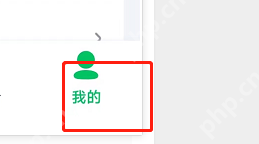
2、接着,进入【我的】后,点击【设置】选项。

3、在设置菜单中,找到并点击【下载选项】。

4、然后,点击【选择缓存路径】,进入路径选择界面。
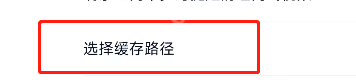
5、最后,您就可以看到爱奇艺极速版的缓存路径了。
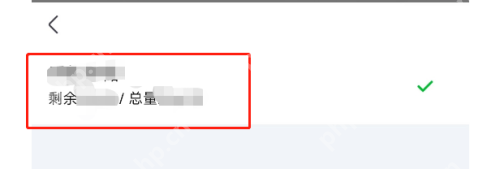
感谢大家的阅读,期待您继续关注我们,获取更多有趣的教程内容!
小编推荐:
相关攻略
更多 - 爱奇艺如何关闭喜好推荐功能 06.21
- 爱奇艺万能播放器如何开启硬件加速 06.20
- 有哪些可以在线看的视频网站 06.20
- qq浏览器如何缓存视频 06.20
- 当贝超级盒子H5发布:8K解码+Deepseek大模型,重塑电视盒子体验 06.19
- 爱奇艺桃豆儿的试衣间节目在哪一栏 06.19
- 最新国产大片在线观看指南 免费高清看国产电影网站推荐 06.19
- 爱奇艺依据观看历史推荐视频怎么取消 06.18
热门推荐
更多 热门文章
更多 -

- 神角技巧试炼岛高级宝箱在什么位置
-
2021-11-05 11:52
手游攻略
-

- 原神刻晴去裙子衣物图片
-
2025-06-22 22:34
游戏资讯
-

- 王者荣耀音乐扭蛋机活动内容奖励详解
-
2021-11-19 18:38
手游攻略
-

- 坎公骑冠剑11
-
2021-10-31 23:18
手游攻略
-

- 原神卡肉是什么意思
-
2022-06-03 14:46
游戏资讯




















